 Anleitung zur Mitgliederverwaltung
Anleitung zur Mitgliederverwaltung
 Anleitung zur Mitgliederverwaltung
Anleitung zur Mitgliederverwaltung
Der Zugang zur Online-Mitgliederverwaltung erfolgt über den internen Bereich der BSB-Homepage.
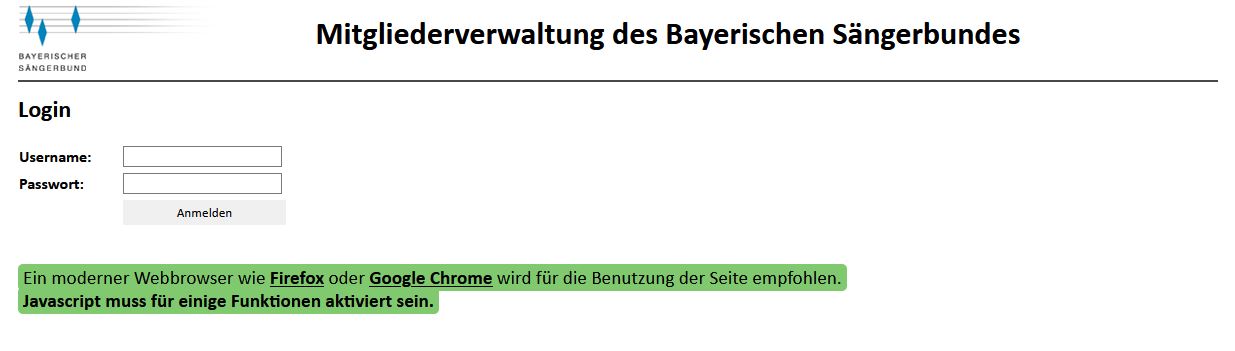
Die Anmeldung erfolgt über Ihre 9-stellige Mitgliedsnummer und das Anmeldepasswort. Die Anmeldung führt zum
Dieses ist gegliedert in drei Abteilungen: Die eigentliche Mitgliederverwaltung, diverse Auswertungen und einen Bereich für
sonstige Aufgaben. Je nachdem, ob man als Sängerkreis, Verein, oder Ensemble eingeloggt ist, sind nicht alle Menüpunkte verfügbar.
Wenn sich der Mauszeiger über dem Menüpunkt befindet, wird ein Text eingeblendet, der die Funktion des Menüpunkts kurz erläutert.
Hilfe zur Mitgliederdatenverwaltung können Sie online abrufen, indem Sie auf eines der beiden gelb hinterlegten Felder
Hilfe
oder
Hilfe zur Bedienung
klicken.
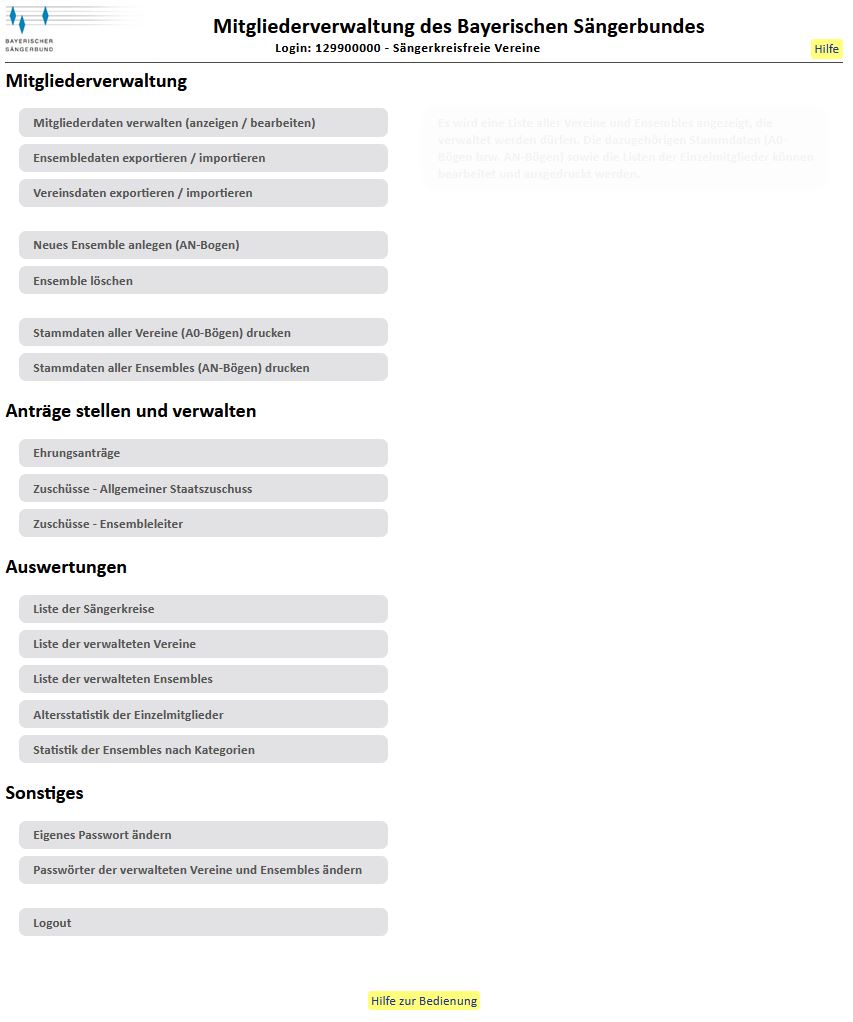
In der rechten unteren Ecke des Web-Browsers befindet sich ein Kasten mit Navigationselementen zum Drucken, Speichern,
Sprung zurück zum Hauptmenü, Sprung ein Bild zurück und zum Abmelden. Es werden nicht immer alle Funktionen angezeigt.
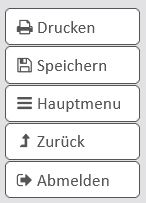
Der Menüpunkt
Mitgliederdaten verwalten (anzeigen / bearbeiten)
führt zur zentralen Mitgliederdaten-Verwaltung. Die Stammdaten des Vereins (A0-Bogen) und seiner Ensembles
(AN-Bogen) und die namentlichen Mitgliederlisten sowie die Personendaten der Einzelmitglieder werden angezeigt.
Die Suchfunktion ermöglicht das schnelle Auffinden von Vereinen oder Ensembles in längeren Listen, wobei nach DCV-Nummer oder
Ensemblenamen (und Teilen davon) gesucht werden kann.
Ist ein Verein oder Ensemble
rot hinterlegt,
liegt die letzte Speicherung der Stammdaten zu lange zurück. Die Stammdaten sind dann zu prüfen und die entsprechenden Bögen abzuspeichern.
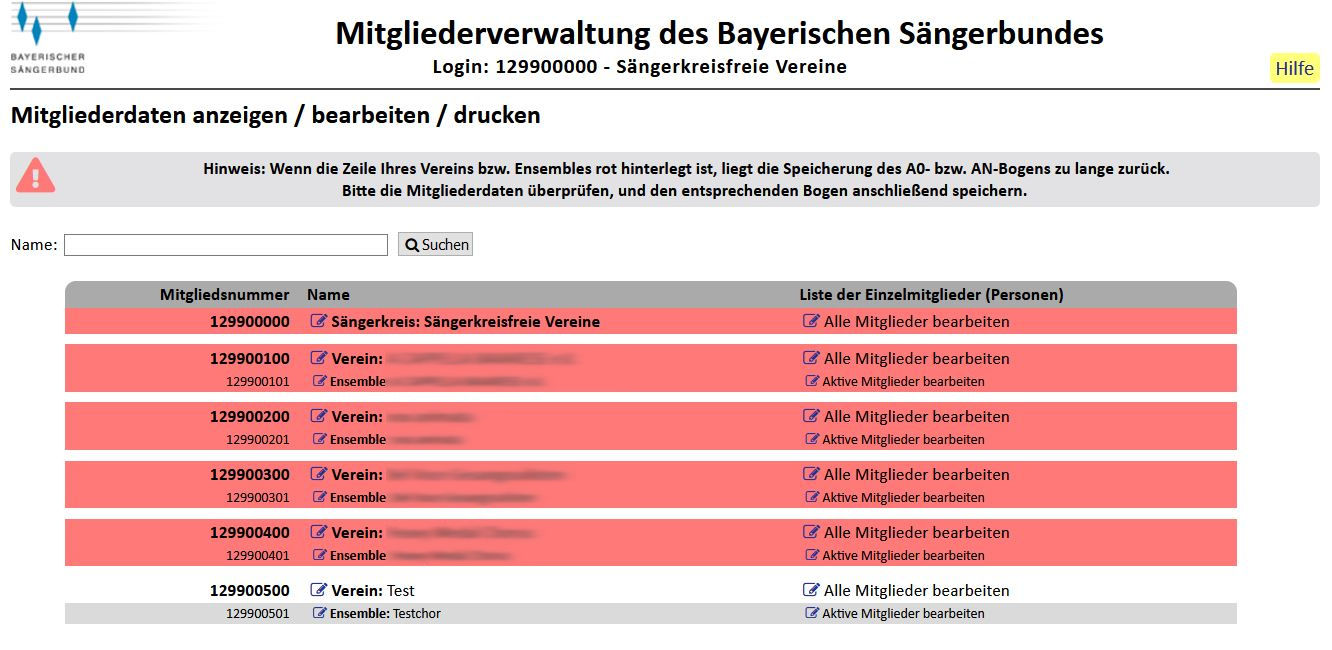
Zur Bearbeitung der Stammdaten des Vereins (A0-Bogen) wird das Stift-Symbol vor dem Listeneintrag Verein: angeklickt. Der A0-Bogen mit den Stammdaten wird angezeigt.
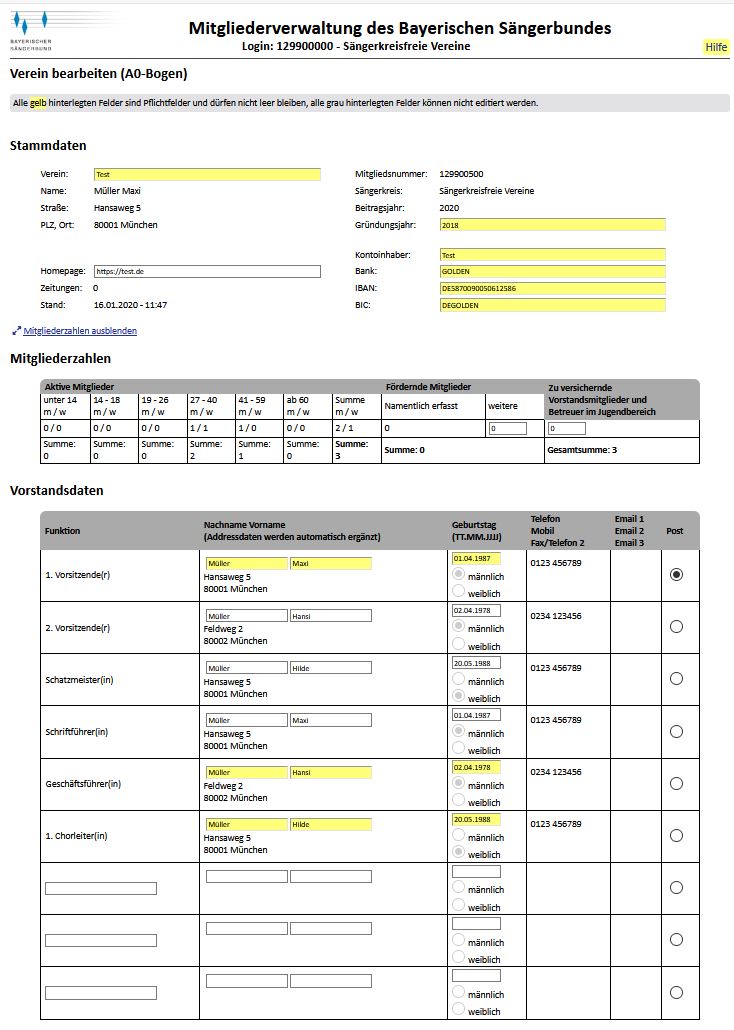
Änderungen der Felder werden erst mit dem Speichern des A0-Bogens in die Datenbank übernommen.
Der A0-Bogen kann nur gespeichert werden, wenn alle
gelb hinterlegten Pflichtfelder
ausgefüllt sind.
Eine Speicherung mit leeren oder offensichtlich falsch ausgefüllten Pflichtfeldern ist nicht möglich.
Die Personen, die ein Vereinsamt ausüben, können nur aus den Mitgliedern des Vereins gewählt werden.
Der Inhaber eines Vereinsamts muss in der Datenbank immer als Vereinsmitglied - aktiv oder fördernd (kostenlos) -
eingetragen sein, bevor er im A0-Bogen eingetragen werden kann. Diese Reihenfolge ist stets zu beachten.
Während der Eingabe des Namens werden die möglichen Vereinsmitglieder zur Auswahl angeboten.
Die sechs häufigsten Vereinsämter sind vorgegeben. Drei weitere Ämter können frei eingetragen werden.
Der Postempfang kann für ein beliebiges Vorstandsamt eingestellt werden.
Beim A0-Bogen sind die Mitgliederzahlen zunächst eingeblendet. Man kann durch Klick auf die
Schaltfläche Mitgliederzahlen ausblenden die Zahlen ausblenden.
Zur Bearbeitung der Stammdaten eines Ensembles (AN-Bogen) wird das Stift-Symbol vor dem Listeneintrag Ensemble: angeklickt. Der AN-Bogen mit den Stammdaten wird angezeigt.
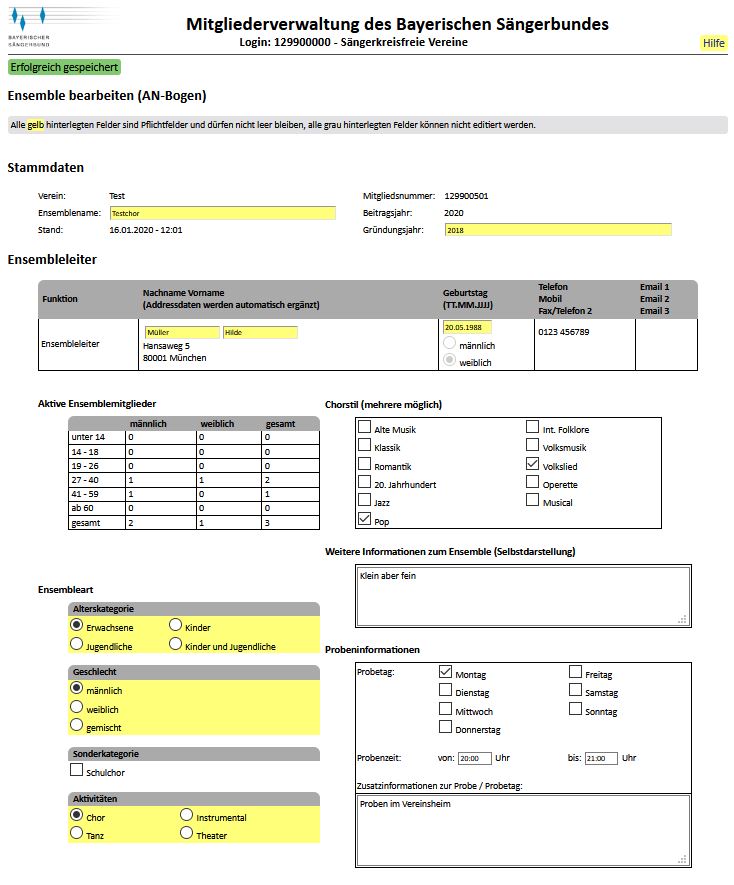
Änderungen der Felder werden erst mit dem Speichern des AN-Bogens in die Datenbank übernommen.
Der AN-Bogen kann nur gespeichert werden, wenn alle
gelb hinterlegten Pflichtfelder
ausgefüllt sind.
Eine Speicherung mit leeren oder offensichtlich falsch ausgefüllten Pflichtfeldern ist nicht möglich.
Als Ensembleleiter kann nur eine Person aus den Mitgliedern des Vereins gewählt werden.
Im AN-Bogen kann der Ensembleleiter aus den Mitgliedern des Vereins gewählt werden.
Sollte der Ensembleleiter in Wirklichkeit
kein Vereinsmitglied sein, ist er trotzdem als Vereinsmitglied - aktiv oder fördernd - anzulegen.
Für fördernde Mitglieder wird vom BSB kein Beitrag erhoben, sie haben allerdings auch keinen Anspruch auf Leistungen
von Seiten des BSB wie z.B. Zuschüsse zu Schulungen oder Ehrungen oder Versicherungsleistungen.
Während der Eingabe des Namens werden die möglichen Vereinsmitglieder zur Auswahl angeboten.
Bitte ändern und ergänzen Sie die Angaben im AN-Bogen für das jeweilige Ensemble. Achten Sie dabei besonders auf korrekte
Einträge in den
gelb hinterlegten Pflichtfeldern.
Im AN-Bogen kann der Ensembleleiter aus den Mitgliedern des Vereins gewählt werden. Sollte der Ensembleleiter in Wirklichkeit kein Vereinsmitglied sein, ist er trotzdem als Vereinsmitglied - aktiv oder fördernd - anzulegen. Für fördernde Mitglieder wird vom BSB kein Beitrag erhoben, sie haben allerdings auch keinen Anspruch auf Leistungen von Seiten des BSB wie z.B. Zuschüsse zu Schulungen oder Ehrungen oder Versicherungsleistungen.
Die Stammdaten können bei geöffnetem A0- bzw. AN-Bogen über die Schnellnavigation unten rechts im Browser gespeichert oder gedruckt werden. Beim Druck kann ausgewählt werden, ob der aktuelle Datenbestand oder ein gespeicherter Datenbestand aus früheren Jahren gedruckt werden soll. Der Ausdruck erfolgt als PDF-Dokument.
Zur Bearbeitung der Liste der Einzelmitglieder des Vereins wird das Stift-Symbol vor dem Listeneintrag Alle Mitglieder anzeigen:, für die Liste der aktiven Ensemblemitglieder das Stift-Symbol für dem Listeneintrag Aktive Mitglieder anzeigen: angeklickt. Eine Liste aller Vereinsmitglieder, beziehungsweise der aktiven Ensemblemitglieder wird angezeigt. Hierbei gelten folgende Regeln:
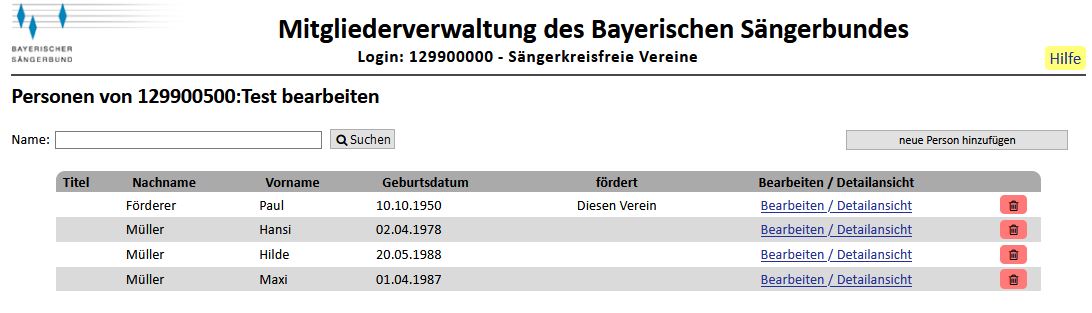
In die Mitgliederliste des Vereins können Personen neu hinzugefügt oder gelöscht und die Daten bestehender Mitglieder verwaltet werden.
Eine Person kann durch Klick auf
Neue Person hinzufügen
über das Formular zur Eingabe von Personendaten hinzugefügt werden. Eine Speicherung der Person ist erst nach der Eingabe aller
Pflichtfelder (Nachname, Vorname, Geburtstag, Geschlecht)
möglich.
ACHTUNG: Prüfen Sie vor dem Speichern der Person, ob alle Angaben in den Pflichtfeldern korrekt sind, damit keine zweite
Identität für dieselbe Person in der Datenbank angelegt wird!
Das Löschen einer Person aus der Vereinsliste geschieht durch Klick auf das rote Papierkorbsymbol.
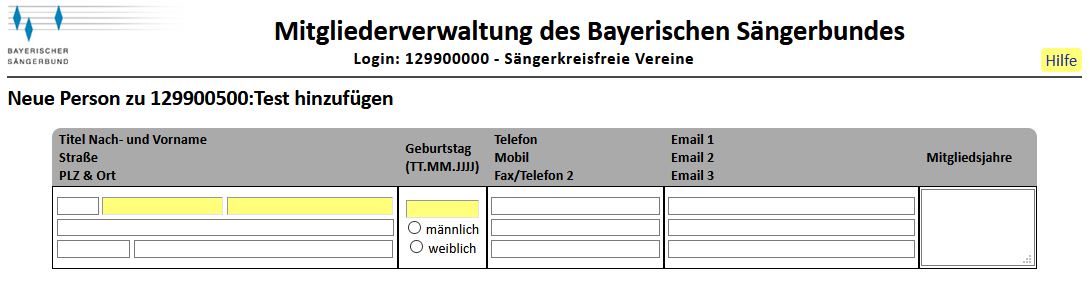
In die Mitgliederliste des Ensembles können Personen neu hinzugefügt oder gelöscht und die Daten bestehender Mitglieder verwaltet werden.
Eine Person kann entweder durch Klick auf
Neue Person hinzufügen
über das Formular zur Eingabe von Personendaten Eine Person kann durch. Diese Person wird automatisch auch Vereinsmitglied.
Eine Speicherung der Person ist erst nach der Eingabe aller
Pflichtfelder (Nachname, Vorname, Geburtstag, Geschlecht)
möglich.
ACHTUNG: Prüfen Sie vor dem Speichern der Person, ob alle Angaben in den Pflichtfeldern korrekt sind, damit keine zweite
Identität für dieselbe Person in der Datenbank angelegt wird!
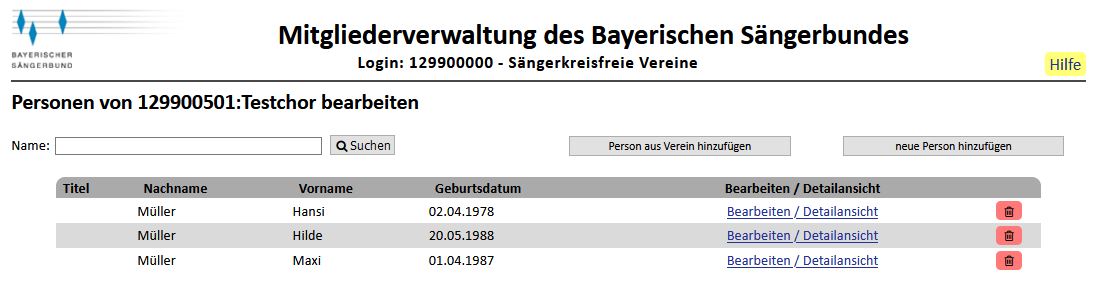
Ist die Person bereits als Vereinsmitglied angelegt, so kann sie einfach über Person aus Verein hinzufügen aus einer Liste der Vereinsmitglieder ausgewählt werden. Dabei werden nur die Vereinsmitglieder angezeigt, die noch nicht aktives Mitglied des Ensembles sind. Durch Klick auf das grüne Feld wird die Person dem Ensemble hinzugefügt und danach in der Liste nicht mehr angezeigt.
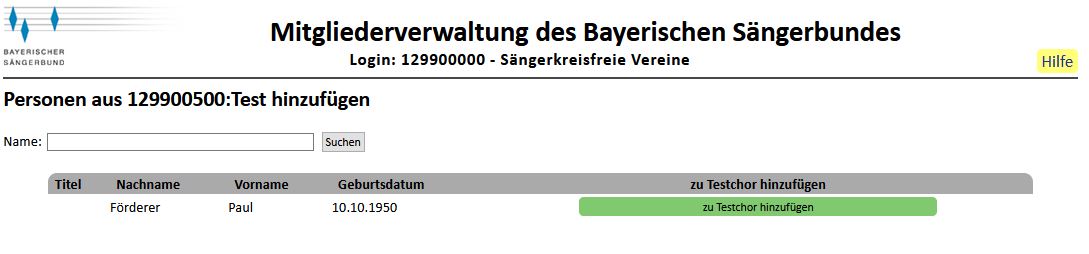
Die Daten bestehender Mitglieder können von der Mitgliederliste aus durch Klick auf Bearbeiten/Detailansicht bearbeitet werden. Hierbei können neben den Adress- und Kontaktdaten die Zuordnungen zu Ensembles verändert werden. Es können nur Mitgliedschaften in Vereinen oder Ensembles entfernt werden, die im Verwaltungsbereich des Nutzers (z.B. eigener Sängerkreis) liegen.
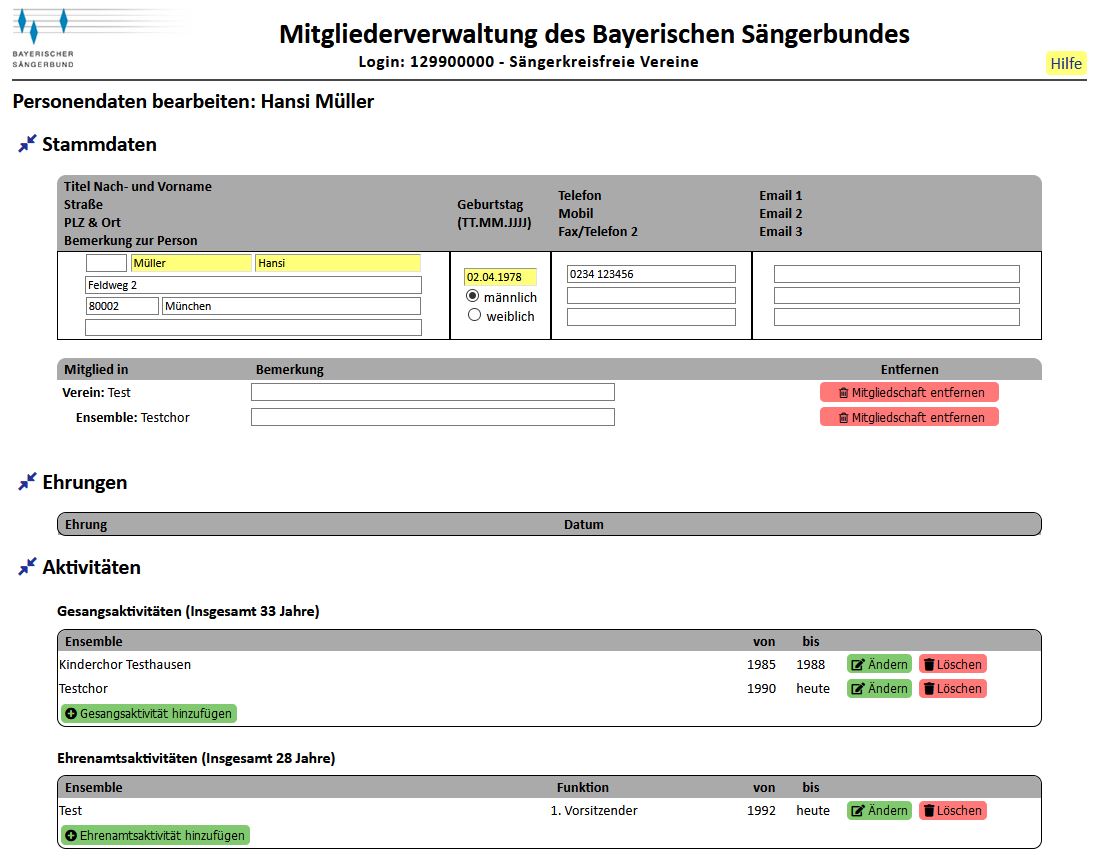
Unterhalb der persönlichen Daten werden in der Abteilung Ehrungen die vom Bayerischen Sängerbund verliehene Ehrungen angezeigt. In der Abteilung Aktivitäten dieser Stelle können auch Aktivitäten eingegeben werden, die Voraussetzung für die Beantragung von Ehrungen sind. Dies sind insbesondere Zeiten als aktiver Sänger und Zeiten für Ehrenamtliche Tätigkeit als 1. oder 2. Vorsitzender oder Chorleiter.
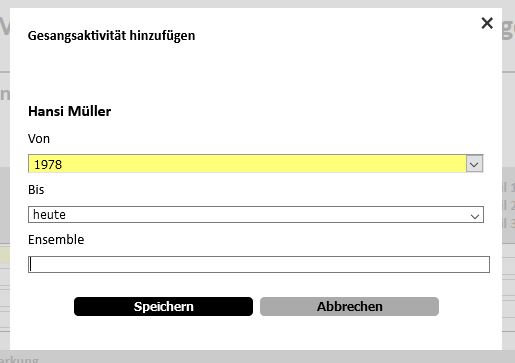
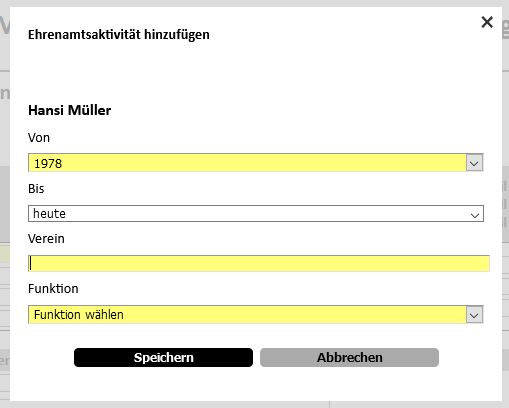
Folgendes ist zu beachten:
Die Liste der Einzelmitglieder kann bei angezeigter Liste über die Schnellnavigation unten rechts im Browser gedruckt werden. Beim Druck kann ausgewählt werden, ob der aktuelle Datenbestand oder ein gespeicherter Datenbestand aus früheren Jahren gedruckt werden soll. Der Ausdruck erfolgt als PDF-Dokument.
ACHTUNG: Diese Funktion muss mit größter Sorgfalt ausgeführt werden, da Fehler in der Tabelle
unmittelbar zu Fehlern in der Mitgliederdatenbank führen, die nur mit großem Aufwand wieder behoben werden können.
Mitgliederlisten von Ensembles
Ensembledaten exportieren / importieren
und Vereinen
Vereinsdaten exportieren / importieren
können auf einfache Weise aus der Datenbank exportiert bzw. in die Datenbank importiert werden. Hierzu werden Dateien im
.CSV-Datenformat verwendet, die z.B. mit Microsoft EXCEL bearbeitet werden können. Das vorgeschriebene Format der Spalten
und die Überschriften der Spalten müssen dabei exakt eingehalten werden.
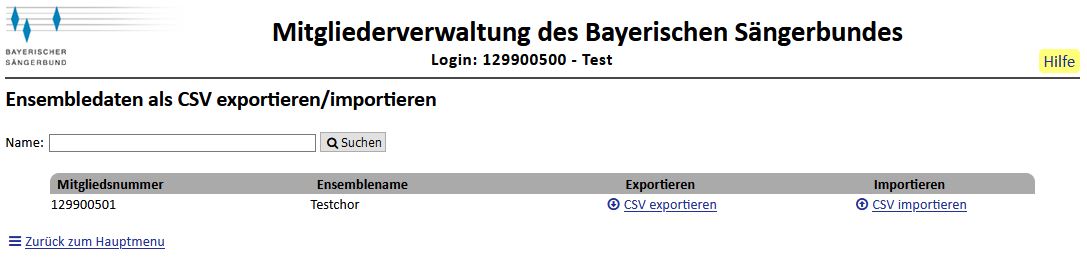
Durch Klick auf CSV exportieren wird eine Datei der Mitglieder des entsprechenden Vereins erzeugt,
die angezeigt und abgespeichert werden kann.
Will man CSV importieren, benötigt man die Angabe
einer gültigen vorher gespeicherten CSV-Datei.
diese wird mit Durchsuchen ausgewählt und anschließend mit
Daten absenden hochgeladen. Zum erstmaligen Erstellen der CSV-Datei steht die
Funktion Template herunterladen zur Verfügung, mit der man sich eine leere Vorlage (Template)
herunterladen kann. Dies ist zur Vermeidung von Fehlern unbedingt zu empfehlen.
ACHTUNG: Beim Arbeiten mit .CSV-Listen ist folgendes zu beachten, damit es nicht zu doppelten Daten für eine Person kommt:
Außerdem darf die Tabelle keine Leerzeilen und keine Einträge in den Spalten "Mitglied_Zeit" und "Bemerkung" enthalten.
Nach dem Absenden der .CSV-Datei erscheint eine Liste der gegenüber den bestehenden Daten geänderten Einträge. Mitglieder, bei denen es keine Veränderungen gibt, werden nicht angezeigt.
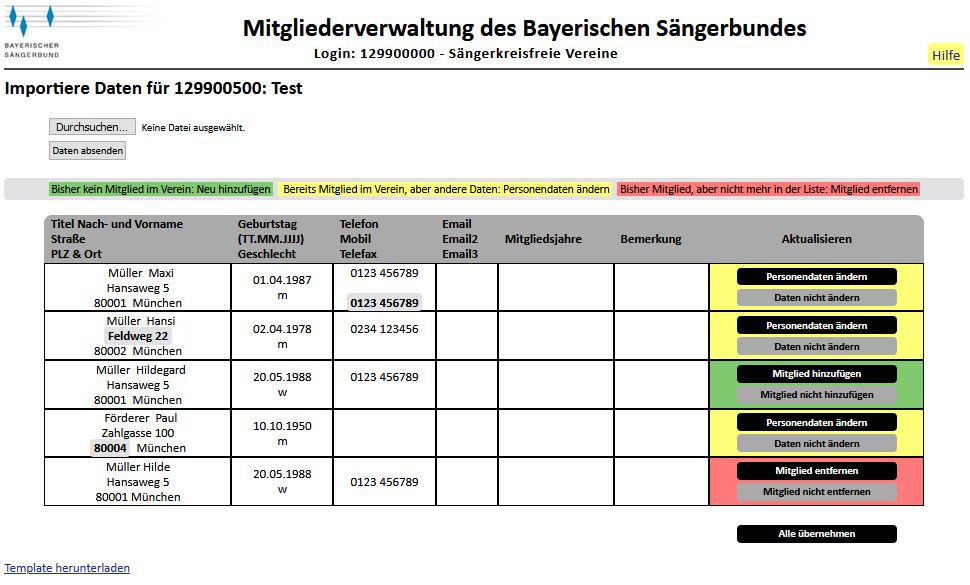
Hier müssen Sie nochmals überprüfen, ob die Daten so übernommen werden sollen. Folgende Fälle werden unterschieden:
Bei Jeder angezeigten Änderung besteht die Möglichkeit, diese in die Datenbank zu übernehmen oder zu verwerfen.
Wird die Änderung übernommen, verschwindet der Eintrag aus der angezeigten Liste.
Bei verworfenen Änderungen wird der Eintrag hellgrau hinterlegt und verbleibt in der Liste.
(Man kann später immer noch die Änderung annehmen, sollte sie nur aus Versehen verworfen worden sein.)
ACHTUNG: Übernehmen Sie nur Änderungen, von denen Sie sicher sind, dass sie korrekt sind.
Im vorliegenden Beispiel wurde in der .CSV-Datei der Vorname "Hilde" zu "Hildegard" geändert. Dadurch werden zwei Änderungen erzeugt:
Hier würden als zwei Einträge für dieselbe Person erzeugt, was unbedingt zu vermeiden ist. Ändern Sie Einträge für Name, Vorname, Geburtsdatum und Geschlecht von bestehenden Mitgliedern immer in dem Bearbeitungsformular für Einzelmitglieder (s. Kapitel 2.2.1.4) Alle anderen Einträge (Adresse, Telefon, etc. und Neumitglieder) können in der .CSV-Liste geändert werden. Achten Sie bei Neumitgliedern unbedingt auf korrekte Angaben zu Name, Vorname, Geburtsdatum und Geschlecht.
Am Ende der Liste wird eine Schaltfläche Alle übernehmen angezeigt. Sie ermöglicht die Übernahme aller Änderungen mit nur einem Mausklick. ACHTUNG: Alle übernommenen Änderungen werden sofort in die Datenbank übernommen. Zum Verlassen dieser Seite geht man am besten zurück zum Hauptmenü. Bitte überprüfen Sie anschließend die Richtigkeit der Daten im A0 und AN-Bogen, und bestätigen Sie diese durch speichern des Bogens.
Wenn in Ihrem Verein ein neues Ensemble hinzugekommen ist, müssen Sie dieses in der Mitgliederdatenbank anlegen. Nach Klick auf
Neues Ensemble anlegen (AN-Bogen) erscheint eine Maske mit der nächsten verfügbaren
Mitgliedsnummer. (Bei Aufruf dieser Funktion als Sängerkreis werden nur die ersten 4 Stellen angezeigt).
Sie können die Mitgliedsnummer von Hand ändern, jedoch nur im Rahmen Ihrer Zuständigkeit (Verein / Sängerkreis). Unerlaubte oder
bereits vergebene Mitgliedsnummern werden nicht akzeptiert.
Anschließend erscheint ein Fenster mit dem Anmelde-Passwort für das neue Ensemble. Notieren Sie sich das Passwort.
Es gibt später keine Möglichkeit, das Passwort wieder im Klartext anzuzeigen!
Danach wird ein leerer AN-Bogen angezeigt. Füllen Sie diesen vollständig aus und speichern Sie ihn ab
(s. Kapitel 2.2.1.2).
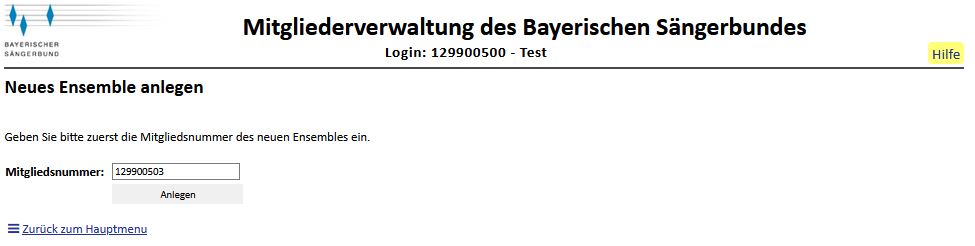
Wenn sich ein Ensemble Ihres Vereins aufgelöst hat, können Sie es aus der Datenbank entfernen. Nach Klick auf Ensemble löschen erscheint eine Liste mit den vorhanden Ensembles Ihres Vereins oder Sängerkreises. Durch Klick auf Ensemble entfernen rechts neben dem entsprechenden Ensemble wird dieses aus der Datenbank gelöscht. Sollten Sie versehentlich ein existierendes Ensemble gelöscht haben, kann dies anschließend wieder angelegt und die Mitglieder neu zugeordnet werden.
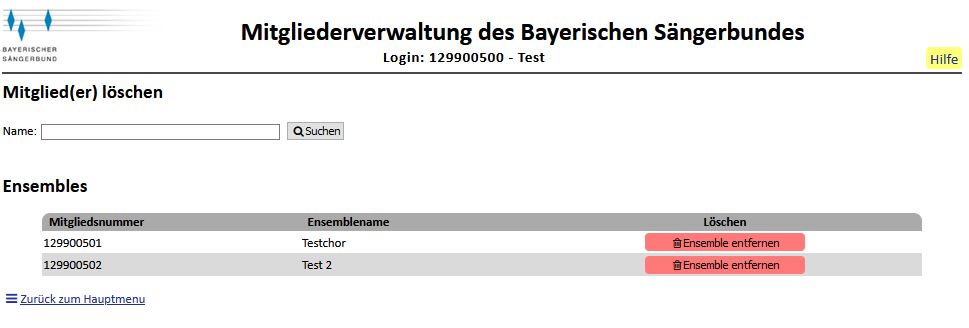
Sie können die Stammdaten der Ensembles Ihres Vereins (bei Sängerkreisen zusätzlich die Stammdaten aller Mitgliedsvereine) ausdrucken. Dabei können Sie wählen, ob die Daten zum aktuellen Zeitpunkt oder zu Stichtagen in der Vergangenheit ausgedruckt werden und in welcher Sortierung. Der Ausdruck erfolgt im .pdf-Format.
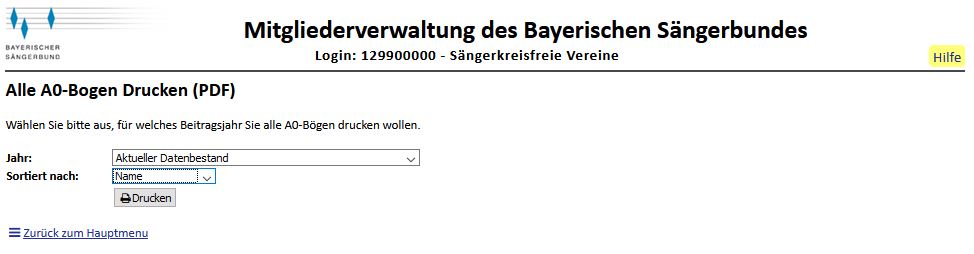
In diesem Bereich können Anträge online gestellt und verwaltet werden.
Derzeit verfügbar sind:
Eine detaillierte Anleitung zur Antragstellung ist im Kapitel 3 beschrieben.
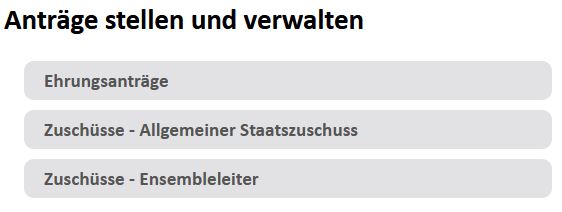
In diesem Bereich können zusammenfassende Auswertungen aus der Datenbank gezogen werden.
Je nach Benutzerrechten der Online- Mitgliederverwaltung (Sängerkreis, Verein, Ensemble) sind nicht alle Auswertungen verfügbar.
Derzeit verfügbar sind:
Die Auswertungen werden als .CSV-Datei erzeugt und können z.B. mit EXCEL weiterbearbeitet werden.
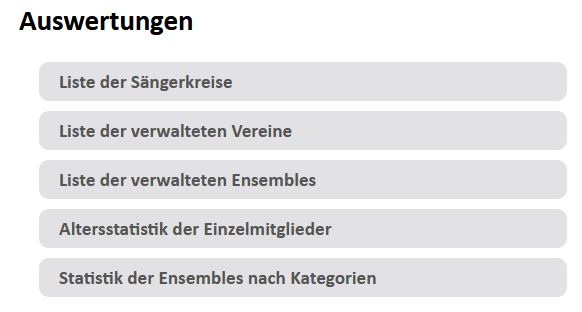
In diesem Bereich finden sich sonstige Aufgaben, die gelegentlich anfallen.
Man kann:
Passwörter müssen mindestens 8 Zeichen lang sein und können aus beliebigen Zeichen bestehen. Es kann ein selbstgewähltes Passwort eingegeben werden, oder ein Passwort mit dem angebotenen Zufallsgenerator erzeugt werden.
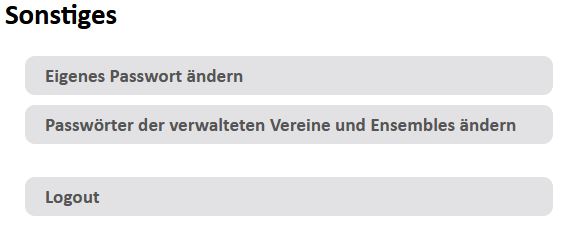
Letzte Änderung 15.01.2020